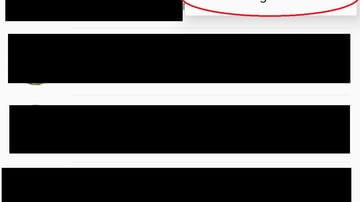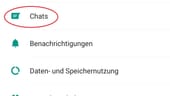Messenger-App WhatsApp-Backup: So erstellen und laden Sie es unter Android





Egal, ob Sie mit Ihrem Android-Smartphone ein WhatsApp-Backup erstellen oder eines laden möchten, hier erfahren Sie alles, was Sie dafür brauchen.
Chatverläufe sind oft voller schöner Erinnerungen oder wichtiger Informationen, deren Verlust schmerzlich wäre. Es lohnt sich daher, wenn Sie WhatsApp regelmäßig ein Backup erstellen lassen, um Ihre Daten beim Gerätewechsel oder technischen Problemen mit Ihrem Android-Smartphone wiederherstellen zu können.
So erstellen Sie ein WhatsApp-Backup unter Android
Mit den folgenden Schritten erstellen Sie auf Ihrem Android-Gerät ein WhatsApp-Backup:
- Öffnen Sie die WhatsApp-Anwendung auf Ihrem Smartphone.
- Tippen Sie oben rechts auf die drei Punkte. Navigieren Sie anschließend zu "Einstellungen > Chats > Chat-Backup > Auf Google Drive sichern".
- Wenn Sie in diesem Menü "Niemals" wählen, erstellt WhatsApp ausschließlich lokale Backups auf Ihrem Smartphone. Um den Messenger Ihre Sicherungen bei Google Drive hochladen zu lassen, selektieren Sie eine der übrigen Optionen und bestimmen Sie damit zugleich die Häufigkeit dieses Vorgangs.
- Wählen Sie den Google-Account, über den WhatsApp Ihre Chats sichern soll. Ist das gewünschte Konto noch nicht aufgelistet, so ergänzen Sie dieses über "Konto hinzufügen".
- Um sofort ein Backup aller WhatsApp-Chatverläufe auf Ihrem Android-Smartphone zu erstellen, tippen Sie auf "Sichern".
Wenn Sie sich in Schritt 3 nur für die lokale Sicherung entschieden haben, legt der Messenger diese im Speicher Ihres Mobiltelefons ab. Auf Android-Geräten landet ein WhatsApp-Backup üblicherweise am Speicherort "Android > media > com.whatsapp", von dem aus der Benutzer es nach Belieben kopieren oder löschen kann.
Damit Sie nach einem Verlust Ihres Smartphones noch Zugriff auf die Sicherungsdatei haben, verbinden Sie das Handy mit einem PC und erstellen von dem oben genannten Ordner eine Kopie auf einem anderen Speichermedium.
WhatsApp-Backup zurück auf das Android-Smartphone laden
Damit sich Ihr WhatsApp-Backup wiederherstellen lässt, benötigen Sie eine frische Installation der Android-App, mit der Sie den Einrichtungsprozess noch nicht abgeschlossen haben. Führen Sie dafür bei Bedarf eine Neuinstallation über den Google Play Store durch.
Anschließend laden Sie die Chats aus Ihrem WhatsApp-Backup über die folgenden Schritte wieder auf Ihr Android-Handy:
- Starten Sie den Messenger und beginnen Sie mit der Einrichtung, indem Sie zunächst Ihre Telefonnummer verifizieren und die Berechtigungsanfragen bestätigen.
- Sobald die App Ihnen die Dateigröße und den Erstellungszeitpunkt Ihres letzten Backups anzeigt, tippen Sie auf "Wiederherstellen".
- Je nach Größe der Sicherung kann die Wiederherstellung einen Moment dauern. Warten Sie, bis sich die Schaltfläche "Weiter" betätigen lässt und setzen Sie dann die Einrichtung fort.
Sobald Sie alle weiteren Schritte des Einrichtungsassistenten durchlaufen haben, lassen sich Ihre Chats ab dem Zeitpunkt der letzten Sicherung fortsetzen.
Wenn das WhatsApp-Backup bei der Wiederherstellung auf Ihrem Android-Smartphone hängt, kann dies mitunter an einer instabilen oder zu langsamen Internetverbindung liegen. Wählen Sie sich in ein schnelles WLAN ein, um den Prozess zu beschleunigen. Hilft diese Maßnahme nicht, so starten Sie Ihr Mobiltelefon neu und installieren Sie die App bei Bedarf neu.
- faq.whatsapp.com: "Backup auf Google Drive erstellen" (Stand: 27.03.2023)
- faq.whatsapp.com: "Chatverlauf wiederherstellen" (Stand: 27.03.2023)
- faq.whatsapp.com: "Google Drive-Backup kann nicht erstellt bzw. wiederhergestellt werden" (Stand: 27.03.2023)











 News folgen
News folgen